谷歌浏览器如何设置网页下载链接一键直达本地目录
来源:chrome官网2025-07-09
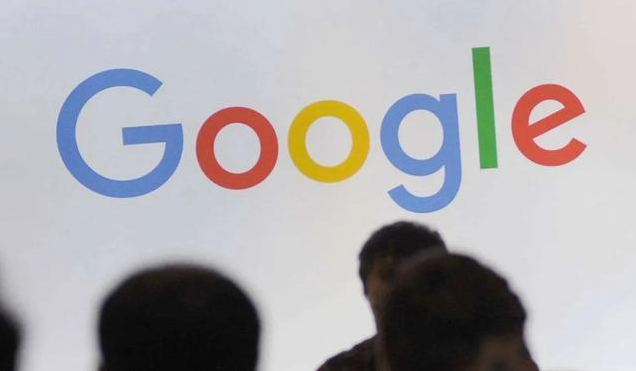
一、通过浏览器设置更改默认下载路径
1. 打开设置页面:启动Chrome浏览器,点击右上角的三个点,选择“设置”。
2. 进入高级设置:在设置页面中,向下滚动,找到“高级”选项并点击进入。
3. 查找下载设置:在高级设置页面中,继续向下滚动,找到“下载内容”部分。在这里可以看到当前默认的下载文件夹路径。
4. 更改下载文件夹路径:点击“更改”按钮,在弹出的窗口中选择你想要设置为新下载文件夹的目录。可以通过点击“新建文件夹”按钮来创建一个新的文件夹,或者直接选择一个已有的文件夹。选好后,点击“确定”按钮,即可完成下载文件夹路径的设置。例如,你可以将下载文件夹从默认的C盘路径更改到D盘的一个专门用于存储下载文件的文件夹中。
二、取消“下载前询问每个文件的保存位置”选项
1. 找到相关选项:在“下载内容”设置中,看到“下载前询问每个文件的保存位置”选项。
2. 取消勾选:若不想每次下载都选择路径,可以取消勾选该选项。这样,以后下载的文件就会自动保存到你之前设置的默认下载路径,实现一键直达本地目录。
三、使用扩展程序(可选)
1. 访问应用商店:在Chrome浏览器中,点击右上角的三个点,选择“更多工具”,然后点击“扩展程序”,进入扩展程序管理页面。
2. 搜索合适扩展程序:在Chrome网上应用店中搜索具有下载路径管理功能的扩展程序,如“Download Manager Extension”“Download All”等。
3. 安装与配置:点击扩展程序的“添加到Chrome”按钮进行安装。安装完成后,点击浏览器右上角的扩展程序图标,根据扩展程序的设置界面,对下载行为进行详细配置,如设置只允许手动下载、禁止特定类型的文件自动下载等。
如果以上方法均无法解决问题,建议访问Google官方支持论坛或联系技术支持获取更多帮助。
讲解Chrome浏览器清除历史下载缓存的方法,提升浏览器运行效率和隐私保护。
2025-07-01
介绍google浏览器插件能否设置只在白天运行,实现按时间段自动启停,帮助用户合理安排扩展使用节奏。
2025-06-30
介绍谷歌浏览器插件多账户权限动态调整新技术及应用,创新权限管理方式提升安全性。
2025-07-01
Google浏览器下载插件加载不完全时,用户可清理缓存、更新浏览器或重新安装插件确保功能完整运行。
2025-06-29
Google Chrome下载文件图标异常,详细说明图标缓存与文件关联设置,教你快速修复异常图标显示问题。
2025-06-29
解决Chrome浏览器插件出现错误代码的问题,提供修复插件错误的实用步骤,恢复插件正常功能。
2025-07-02
介绍Google浏览器插件权限申请的最新规范,确保插件权限管理安全合规。
2025-07-01
Chrome浏览器插件适合网页内容快速搜索,提升信息定位速度,方便用户高效查找所需资料。
2025-06-30
指导用户如何查找Google Chrome浏览器插件的目录路径,方便用户进行插件文件管理、备份及手动安装,提高插件使用的便利性。
2025-06-30
介绍Chrome浏览器插件依赖包的管理方式,分享插件维护与优化的实用经验,保障插件稳定运行。
2025-06-29
教程 指南 问答 专题
安卓手机如何安装谷歌浏览器
2024-07-24
如何在 Android TV 上安装谷歌浏览器?
2022-05-31
谷歌浏览器怎么设置下载pdf
2022-10-27
在Ubuntu上安装Chrome的最佳方式
2022-05-31
如何在Windows系统上安装Google Chrome
2024-09-12
如何在 Fire TV Stick 上安装 Chrome?
2022-05-31
如何处理 Chrome 中“可能很危险”的下载提示?
2022-05-31
如何在Ubuntu 22.04 Jammy Jellyfish上安装Google Chrome?
2022-05-31
谷歌浏览器怎么下载b站视频
2023-01-28
在PC或Mac上加速Google Chrome的10种方法
2022-06-13

